win11右键显示更多选项怎么修改 win11右键显示更多选项修改方法
更新日期:2023-02-09 17:02:58
来源:互联网
win11右键显示更多选项怎么修改?用户们可以直接的点击最下方的show more options就可以直接的进行设置了或者是通过注册表的方式来直接的找到HKEY_LOCAL_MACHINE下的4文件夹来直接的新建586118283项,那么接下来就让本站来为用户们来仔细的介绍一下win11右键显示更多选项修改方法吧。
win11右键显示更多选项修改方法
方法一:
1、我们可以在右键菜单中点击最下方的“show more options”
2、这样就能看到原版win10的右键菜单选项了。
方法二:
1、方法一每次都要多点击一次,治标不治本,因此我们可以通过更改注册表的方式直接改回原版右键菜单。
2、首先按下键盘上的“win+r”快捷键组合调出运行。在运行中输入“regedit”,回车确定打开注册表编辑器。
3、在注册表编辑器中,定位到如下位置:“HKEY_LOCAL_MACHINE\SYSTEM\CurrentControlSet\Control\FeatureManagement\Overrides\4”

4、然后在其中新建一个名为“586118283”的项,如图所示。

5、最后在其中新建5个“DWORD值”分别命名为“EnabledState、EnabledStateOptions、Variant、VariantPayload、VariantPayloadKind”然后数值根据图中数据进行设置。
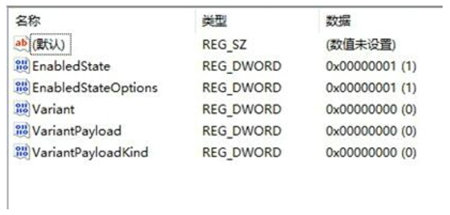
6、设置完成后重启电脑,我们就可以发现自己的win11右键菜单变回了原来的样子。










